
在学习中,有没有遇到这样一种情况,就是在网上看到一份pdf文件,觉得里面有几页不错想保存下来,但是保存整个文件会占用很大的手机内存,就只想截取其中的一部分,却不知道怎么操作?这时候我们就可以利用pdf分割页面来截取你所需要的那一部分。那么如何将pdf拆分成单页呢?下面就让我来给大家示范一下操作吧。

方法一:使用全能PDF转换助手对PDF进行拆分
【软件推荐】这是一款可以让你轻松搞定PDF拆分操作的软件,除此之外它还支持PDF转其他文件、PDF合并、PDF加密解密等操作,而它的PDF拆分功能可以将PDF文档拆分成多个页面,我们只需要把文件上传就可以了,大大的方便了我们工作。
【具体拆分步骤】
步骤:先打开软件,在首页的【PDF处理】里面找到【PDF拆分】,然后选择需要操作的PDF文件,勾选你所需要的页面,最后点击【立即拆分】就可以了。这个功能有拆分成单页还是多页这两种方式给大家选择,可以满足大家多方面的需求。
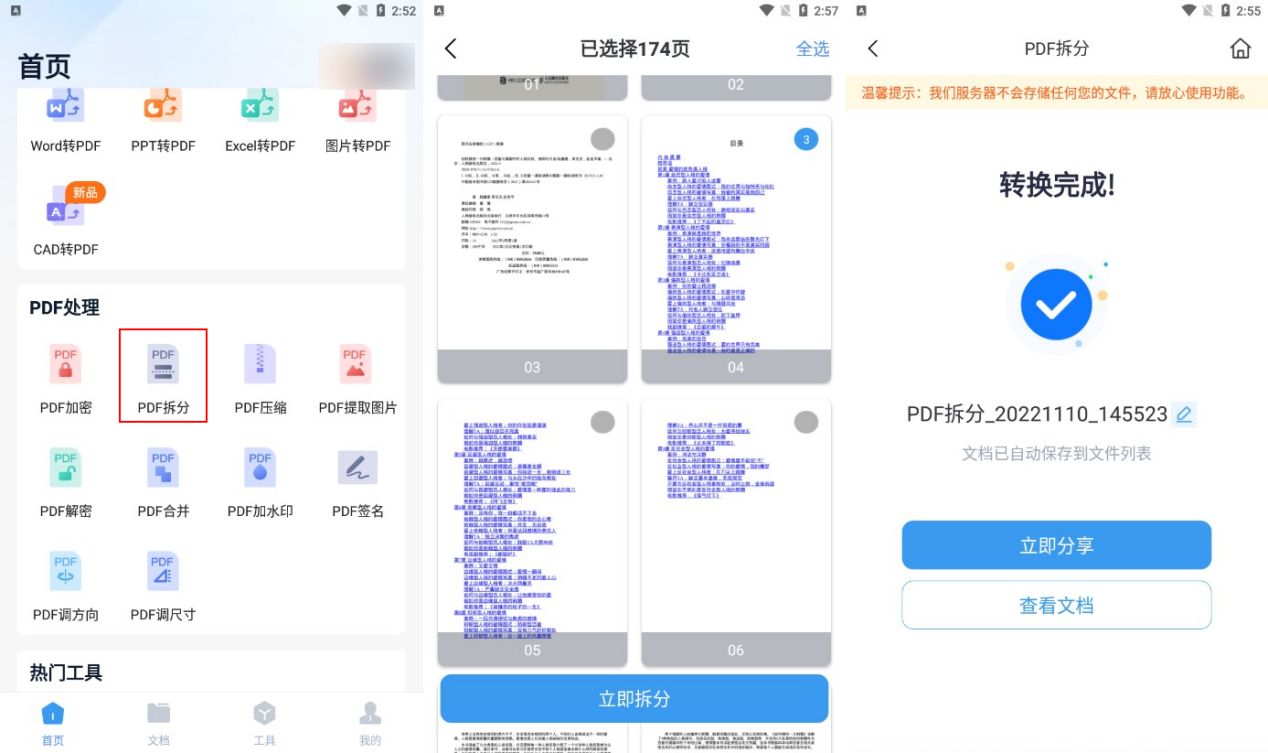
有些小伙伴如果是需要经常使用电脑办公的,也可以选择它的电脑端。它和手机端的功能一样丰富,都拥有识别、翻译、压缩等功能,并支持同时对多个文件进行转换,可以让大家减少一些重复操作,提高工作效率。而且它转换后的排版、字体等基本与原文件一样。如果大家有需要,可以自行下载试试看呀!
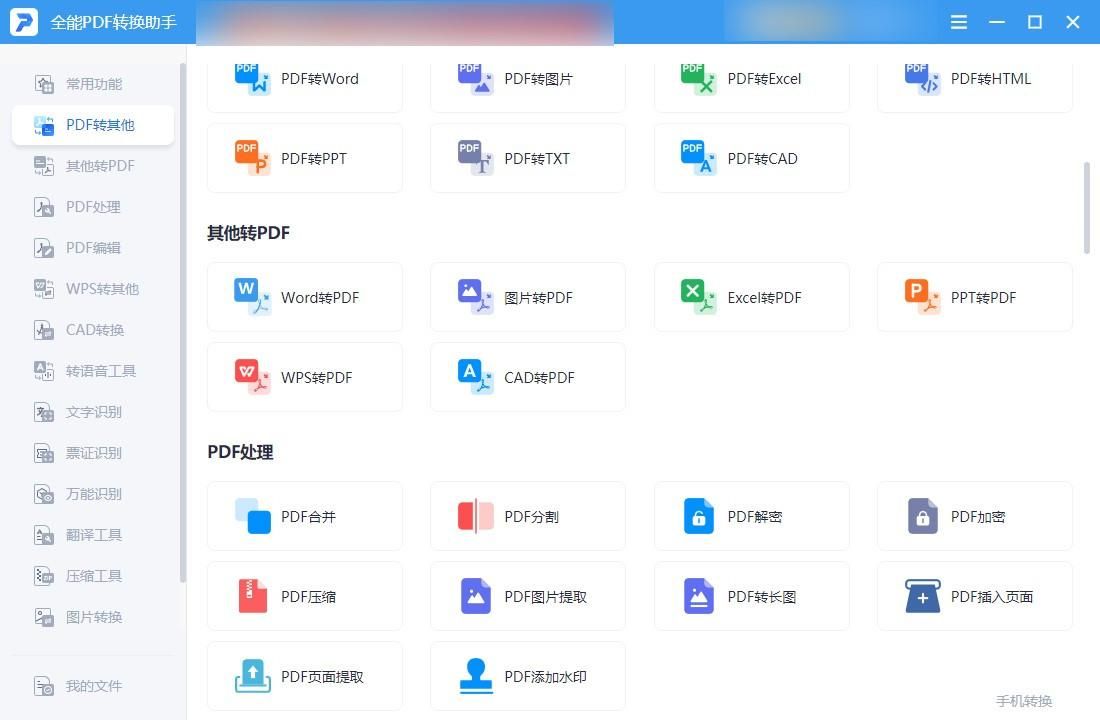
方法二:使用Microsoft Edge浏览器对PDF进行拆分
【软件推荐】这是一个电脑自带的浏览器中的一个打印功能。大家在操作的时候需要注意有没有将【打印机】这个功能勾选到,不然可能会直接打印出来。
【具体拆分步骤】
步骤:我们先利用Microsoft Edge浏览器打开需要拆分的PDF文件,点击上方工具栏中的【打印】按键,就会弹出一个打印的页面,接着在【打印机】位置选择【另存为PDF】,然后在【页面】那里输入自己想要拆分的页面,最后保存下来就可以了。
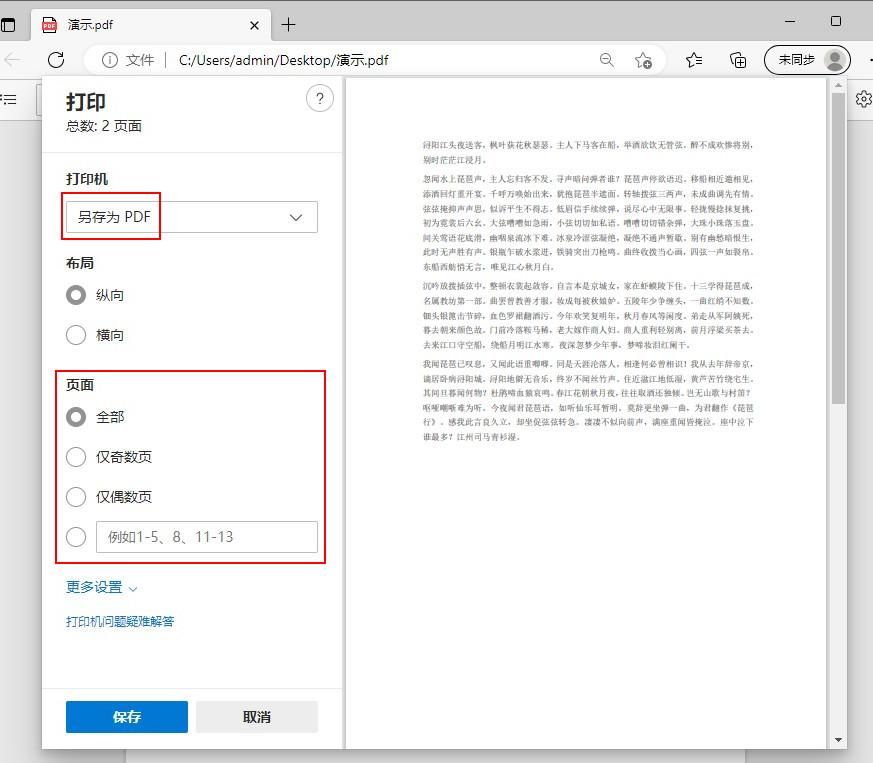
方法三:使用wps office对PDF进行拆分
【软件推荐】我们经常利用wps office进行文档编写,但其实它也有很多辅助功能,比如拆分页面就是其中的一个。
【具体拆分步骤】
步骤:我们先用wps office打开PDF文件,在上方工具栏的【开始】里找到【拆分合并】,点击【拆分文档】,就会弹出一个窗口,在里面输入想要的页面,然后点击【开始拆分】,就完成操作了。
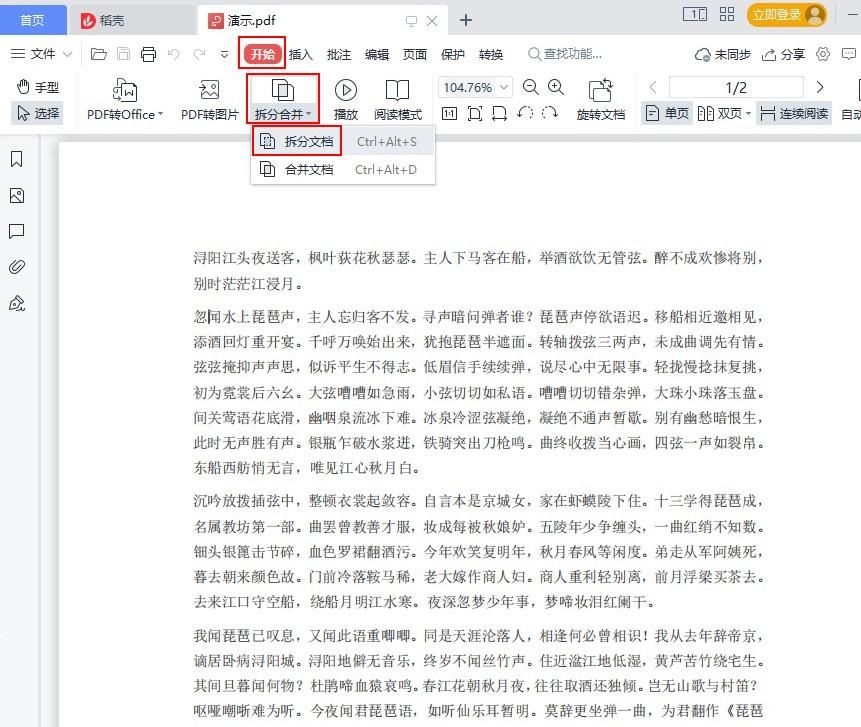
好啦,以上就是我今天给大家分享的关于如何将pdf拆分成单页的三个实用的方法和具体操作步骤了,感谢你的观看!





















 2214
2214











 被折叠的 条评论
为什么被折叠?
被折叠的 条评论
为什么被折叠?








